Переходимо на головну сторінку групи, оновлюємо, відкриваємо «Свіжі новини» і перевіряємо - чи рівно встали наші прямокутники. Якщо немає, то потрібно зайти в редагування «Свіжих новин» і в візуальному режимі редагування клацнути на прямокутник.
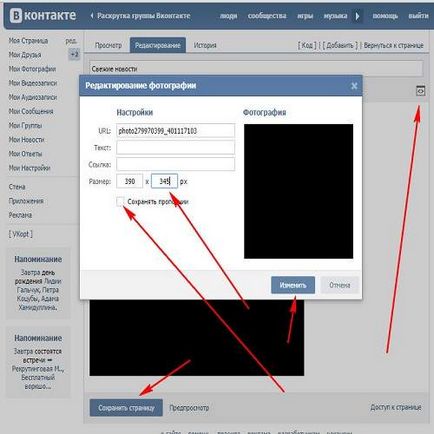
У вікні знімаємо «галочку» «Зберігати пропорції» зменшуємо або збільшуємо висоту на 10-5 px, клацаємо «Змінити» і «Зберегти сторінку». Оновлюємо головну сторінку групи та перевіряємо, як встали прямокутники. Якщо нерівно, дії повторюємо.
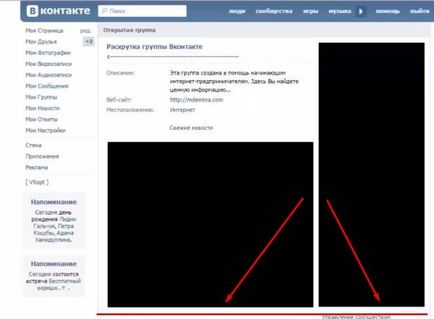
«Photoshop»
Переходимо в «Photoshop», відкриваємо його. «Кількома» - файл, створити. У вікні встановлюємо розміри майбутнього полотна 900 × 600 px або просто завантажуємо наш шаблон, як картинку.
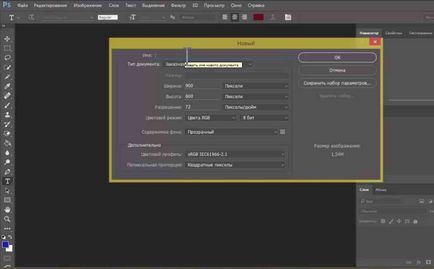
П'ять тиснемо «Файл», «Відкрити» та вибираємо наш макет з чорними прямокутниками. Після завантаження макета, збільшуємо масштаб в «Навігаторі» за допомогою повзунка, визначаємо область почала роботи, перемістивши червону рамку. І за допомогою інструменту розкрою акуратно вирізаємо перший прямокутник від верхнього лівого кута до нижнього правого кута. І другий прямокутник точно також.
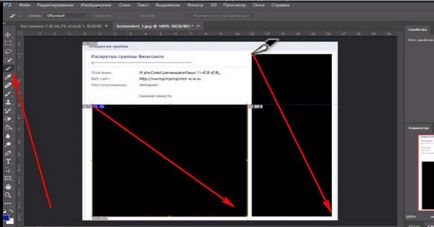
Відновлюємо масштаб в «Навігаторі» і в розділі «Шари» тиснемо на замок і прибираємо візуалізацію (очей). Отримуємо макет свого оформлення групи ВК.
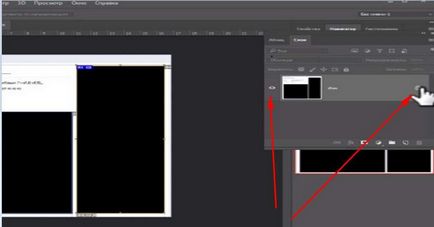
Знову «Файл» і «Відкрити», вибираємо картинку, яку ми приготували для нашого оформлення. За допомогою інструменту «Прямокутне виділення» робимо рамку потрібної області. «Редагувати», вибираємо «Копіювати».
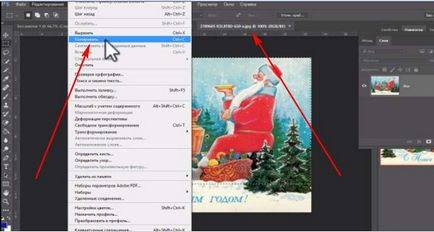
Переходимо на свій макет, просто клікнувши на нього. Знову «Редагувати», «Вставити», з'явитися наша картинка. Щоб підігнати її розмір на нашу макету щелкнем «Редагувати» і «Вільне трансформування». Розтягуючи картинку за прозорі квадратики по кутах підбираємо потрібний розмір по макету. Клацаємо «Enter» на клавіатурі комп'ютера, щоб застосувати наші дії.
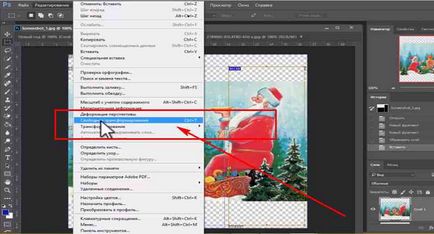
Тут за допомогою інструменту «Горизонтальний текст» ми робимо потрібні нам написи. Працюючи з текстом ми вибираємо вид шрифту, його колір і розмір, ставимо справа-зліва.
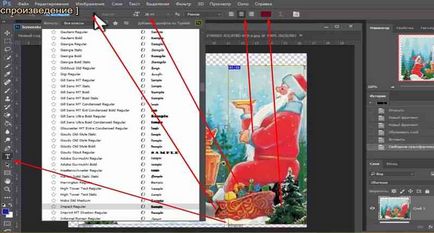
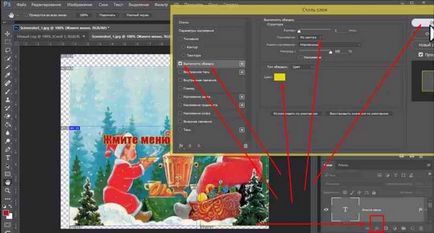

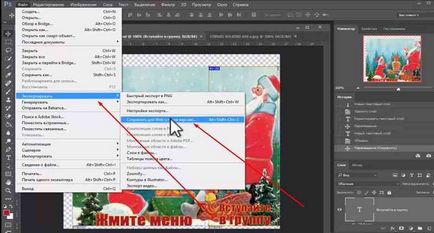

Таким чином ми отримаємо Фотографію і банер для оформлення групи ВК. Вони будуть знаходитися в папці «Images» на робочому столі. Завантажуємо в групу так само як завантажували чорні прямокутники.

P.S. Творчих вам успіхів!